여기에서 방법을 알려드리겠습니다. FFmpeg 맥 설치. FFmpeg는 항상 오디오 녹음, 변환 및 스트리밍 패키지뿐만 아니라 포괄적인 비디오였습니다. 이 모든 것에는 또 다른 업계 표준 디지털 사운드 코덱 패키지인 libavcodec이 포함되어 있습니다.
이 프로젝트는 다양한 부분으로 구성되어 있습니다. FFmpeg는 항상 다른 비디오 데이터 형식을 다른 형식으로 변환하기 위한 명령줄 프로그램이었습니다. 이를 통해 이러한 TV 장치에서 실시간 캡처 및 인코딩도 가능합니다. FFserver는 이미 라이브 스트림을 위해 설계되고 있는 HTTP 및 RTSP 시청각 비디오 콘텐츠 서버입니다.
에 Mac에 FFmpeg 설치 터미널 사용에 대해 배우고 명령줄을 수행할 필요가 없습니다. 모든 프로세스는 아래에 자세히 설명되어 있습니다.
내용 : 파트 1. FFmpeg: 개요파트 2. Mac에 FFmpeg를 설치하는 방법결론
파트 1. FFmpeg: 개요
익숙하지 않은 다른 모든 사람들을 위해 는 FFmpeg, 다른 사람이 다른 유형의 엔터테인먼트에서 각각의 모든 형태의 멀티미디어를 코드 변환할 수 있도록 하는 기능의 명령 프롬프트 패키지가 있는 것처럼 보이는 프로그램입니다. 모든 것은 거의 모든 유형의 미디어를 처리하는 데 활용할 수 있는 완전한 알고리즘 배열과 함께 제공됩니다. 여기에는 거의 무제한의 다용성을 제공하는 하위 구성 요소가 있습니다.
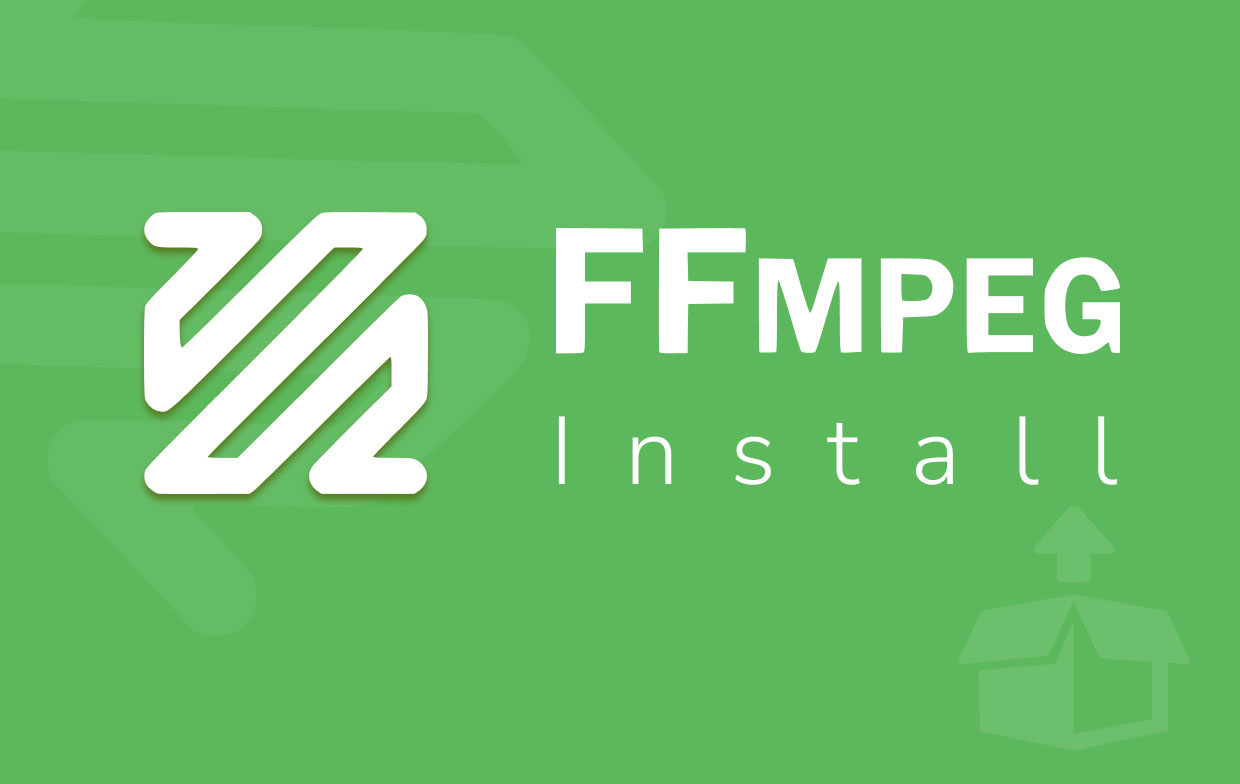
당신이 주류 미디어를 다루지 않는 한 의심할 여지없이 VLC를 사용했을 것입니다. VLC는 거의 모든 것을 재생할 수 있는 또 다른 환상적인 응용 프로그램입니다. VLC는 실제로 FFmpeg 프로젝트의 인코더 코어를 통합하므로 충분히 잘 작동합니다. FFmpeg 요소는 다양한 매스 커뮤니케이션에 포함될 수 있습니다.
또한 FFmpeg의 한 가지 단점은 유연성으로 인해 배포하기가 훨씬 더 어려워질 수 있다는 것입니다. 다행스럽게도 단순화된 설치 기술이 널리 알려지지는 않았지만 더 가벼워졌습니다. 10.9 이상을 실행한다고 가정합니다. 사제, 뿐만 아니라 MacPorts는 이러한 "쉬운 설치"에 대한 두 가지 대안인 것 같습니다. 동일한 시스템 내에서 Homebrew와 MacPorts를 실행하지 마십시오. 잘 지내지 못하는 사람들; 후자뿐만 아니라 둘 중 하나를 선택하십시오.
파트 2. Mac에 FFmpeg를 설치하는 방법
다음은 Mac에서 FFmpeg를 설치하는 방법에 대한 다음 단계입니다.
- Mac 장치에서 다음 중 하나를 사용하여 FFmpeg를 설치할 수 있습니다. 사제 또는 그렇지 않으면 맥 포트 이 경우 특히 Mac 운영 체제의 경우 실제로 매우 뛰어난 패키지 관리자였습니다. 따라서 여기에서 테스트를 거친 Mac 시스템에 FFmpeg를 설치하고 Catalina 버전 10.15.5에서 작동하는 한 줄짜리 코드가 적합합니다. 양조를 사용하여 FFmpeg 설치
- 그런 다음 FFmpeg와 함께 Mac에서 Netflix의 VMAF와 같은 다른 도구를 사용하고 싶을 때마다 FFmpeg를 설치할 때마다 이를 통합하기만 하면 됩니다.
- 이 양조 웹페이지는 사용 가능한 모든 옵션을 위한 엄청난 도구인 것 같습니다. 그리고 거기에서 실제로 가기 전에 구글 또는 아마도 유래, 먼저 시도하십시오.
- 그런 다음 명령이 올바르게 나타나는지 확인하고 Enter 키를 누릅니다. 최근 "sudo는" 기능을 사용하려면 비밀번호를 한 번 더 확인해야 합니다.
- 그런 다음 "명령을 실행하십시오.ffmpeg" 모든 것이 이제 작동하는지 테스트하십시오. 간단히 "ffmpeg”를 명령 프롬프트에 입력하고 다음을 클릭합니다. return.
MacPorts를 사용하여 Mac에 FFmpeg 설치
- 먼저 쉽고 간단한 설치 프로그램인 현재 MacPorts를 구해야 합니다. Mac 시스템에 설치.
- 그런 다음 FFmpeg에 설치하십시오. “
sudo-port install ffmpeg"
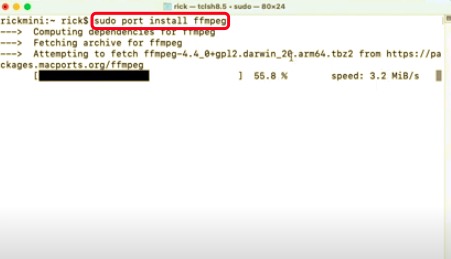
Homebrew를 사용하여 Mac에 FFmpeg 설치
- Homebrew를 설치해야 합니다.
- 그런 다음 FFmpeg에 설치하십시오. “
brew install ffmpeg"
모든 것이 계획대로 진행되면 이제 ffmpeg가 Mac에 설정되어야 합니다. 이것은 비디오 파일 변환에 사용될 수 있습니다.
결론
Mac에 FFmpeg를 설치하는 방법에 대한 이 기사에서 다룬 것처럼 FFmpeg의 약자에 대한 통찰력을 제공했습니다. 또한 Mac에 FFmpeg를 설치하는 방법에 대한 단계별 설명을 신중하게 설명했습니다. 또한 Homebrew뿐만 아니라 MacPorts와 같은 다양한 플랫폼을 사용하여 Mac에 FFmpeg를 설치하는 방법도 삽입했습니다. 이 기사가 Mac에 FFmpeg를 설치하는 데 도움이 되기를 바랍니다.
Mac에서 FFmpeg를 제거하려는 경우 권장되는 Mac 도구는 다음과 같습니다. Mac에서 원치 않는 앱 제거- PowerMyMac.

작동하기 쉽고 남은 것을 남기지 않고 앱을 빠르게 제거할 수 있습니다. 또한 강력한 Mac용 클리너로 Mac의 성능을 완벽하게 유지합니다.




단발2022-08-31 16:04:01
이 푸시버튼 방법은 [모든] OSX 버전을 사용하는 사람에게는 작동하지 않습니다. 예: 이것은 MacOS 11.x 이상에서만 작동합니다. Brew는 osx 버전을 지원하지 않습니다(배너에 따름). 이것은 반짝이는 새롭고 확대된 IOS 장치(post-osx OS의 모습)를 구입할 수 없는 사람들에게 정말 상처를 줍니다. 수동으로 할 수 있는 좋은 방법이 있다면 좋을 것입니다.,